- FXONの特徴
-
サービス/商品サービス/商品サービス/商品

FXONが為替ブローカーとして提供している、リテール向け取引条件やプラットフォーム、取引可能な商品などを詳しくご案内しています。
close close

-
お客様サポートお客様サポートお客様サポート

口座開設方法や取引ツールの使い方、ヘルプデスクのQA集など、お客様向けサポート情報を掲載しています。
MetaTrader4/5 ご利用ガイド MetaTrader4/5 ご利用ガイド MetaTrader4/5 ご利用ガイド
メタトレーダーのインストール・操作方法をどこよりも詳しく解説。
よくある質問 よくある質問 よくある質問
お困り事はなんですか?あらゆる答えがここにある。
新着情報 新着情報 新着情報
運営会社・ライセンス 運営会社・ライセンス 運営会社・ライセンス
サイトマップ サイトマップ サイトマップ
お問い合わせ お問い合わせ お問い合わせ
一般・個人情報・プライバシーに関するお問い合わせ。
close close

- プロモーション
- トレーダーズマーケット
- パートナー
-
close close
FXONが為替ブローカーとして提供している、リテール向け取引条件やプラットフォーム、取引可能な商品などを詳しくご案内しています。
口座開設方法や取引ツールの使い方、ヘルプデスクのQA集など、お客様向けサポート情報を掲載しています。
メタトレーダーのインストール・操作方法をどこよりも詳しく解説。
お困り事はなんですか?あらゆる答えがここにある。
一般・個人情報・プライバシーに関するお問い合わせ。
トレードに役立つ情報や、マーケット情報を掲載しています。トレーダー同士の取引実績ポートフォリオもご覧いただけます。


この記事は:
に公開されています
に更新されています
MetaTrader4(MT4)/MetaTrader5(MT5)では、様々な時間足で値動きのデータをエクスポートできます。MT4では9種類の時間足でヒストリカルデータを、MT5では21種類の時間足でヒストリカルデータとティックデータを、それぞれエクスポートすることが可能です。
ここでは、MT4/MT5でヒストリカルデータをエクスポートする方法について説明します。
MT4/MT5それぞれの説明は、タブ切替でご確認いただけます。
手順1
ツールバーから「ツール」をクリックし、「ヒストリーセンター」を選択します。(ショートカットキー操作:「F2」)
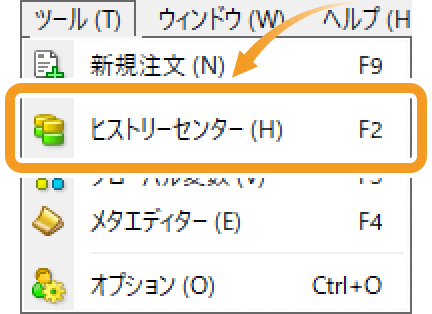
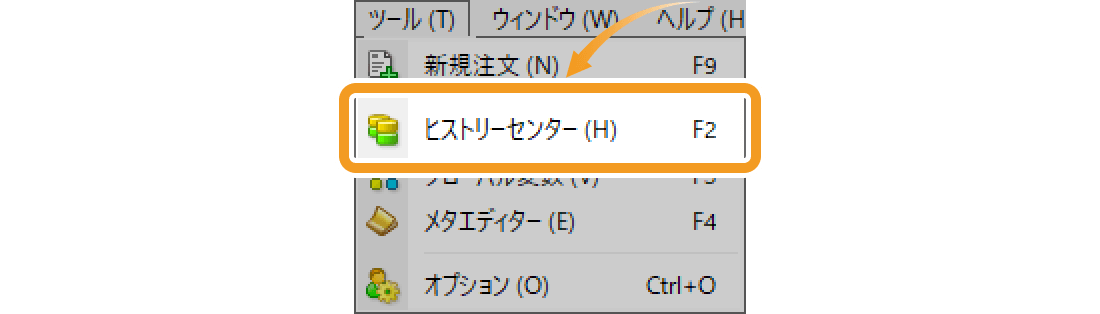
手順2
「ヒストリーセンター」ウィンドウの「通貨ペア」欄から、エクスポートするヒストリカルデータの銘柄と時間足を選択し、「エクスポート」ボタンを選択します。
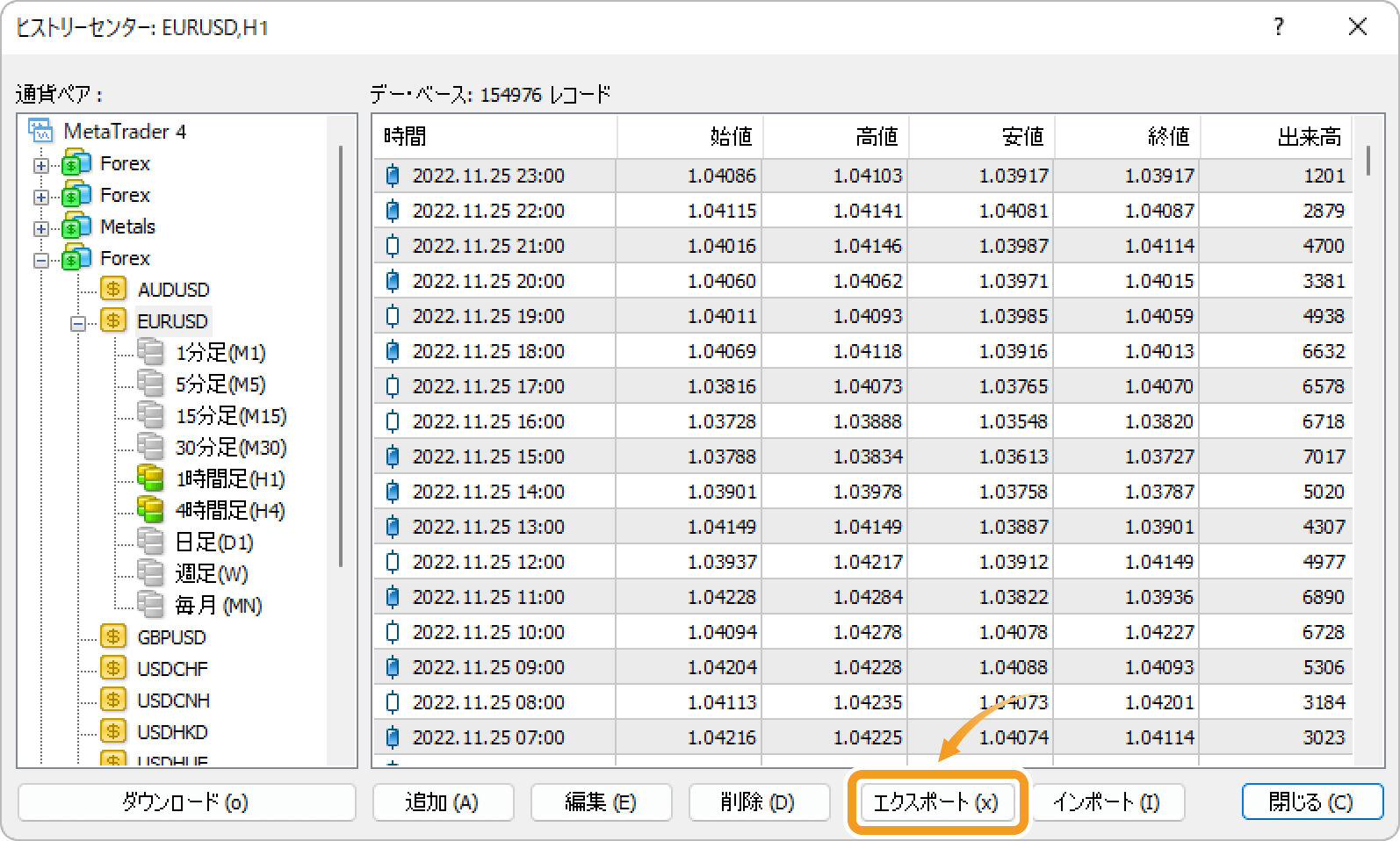
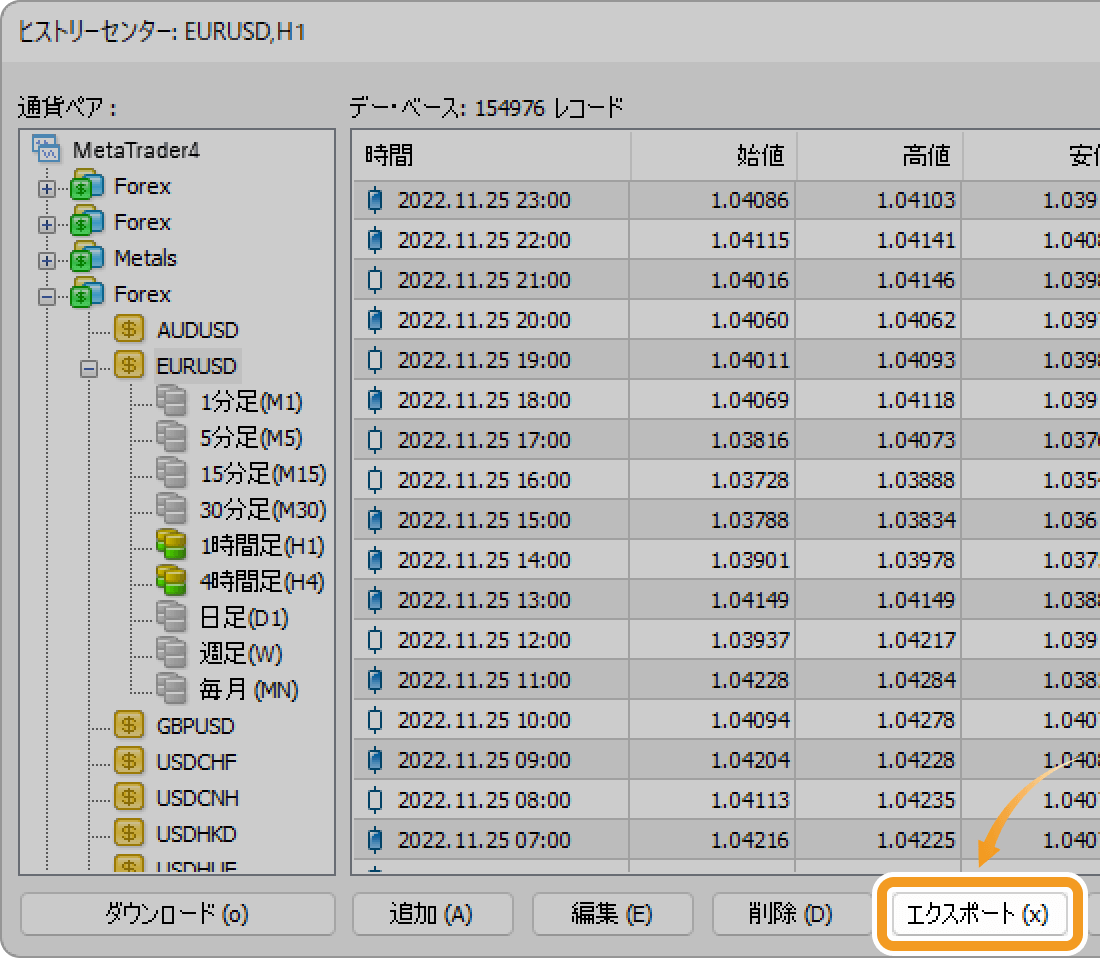
手順3
エクスポートするヒストリカルデータの保存先を指定し、ファイル名を付与します。ファイル形式を選択して「保存」をクリックすると、ヒストリカルデータのエクスポートは完了です。なお、ヒストリカルデータのファイル形式として選択できるのは、csv・htm(html)・prn形式の3種類となります。
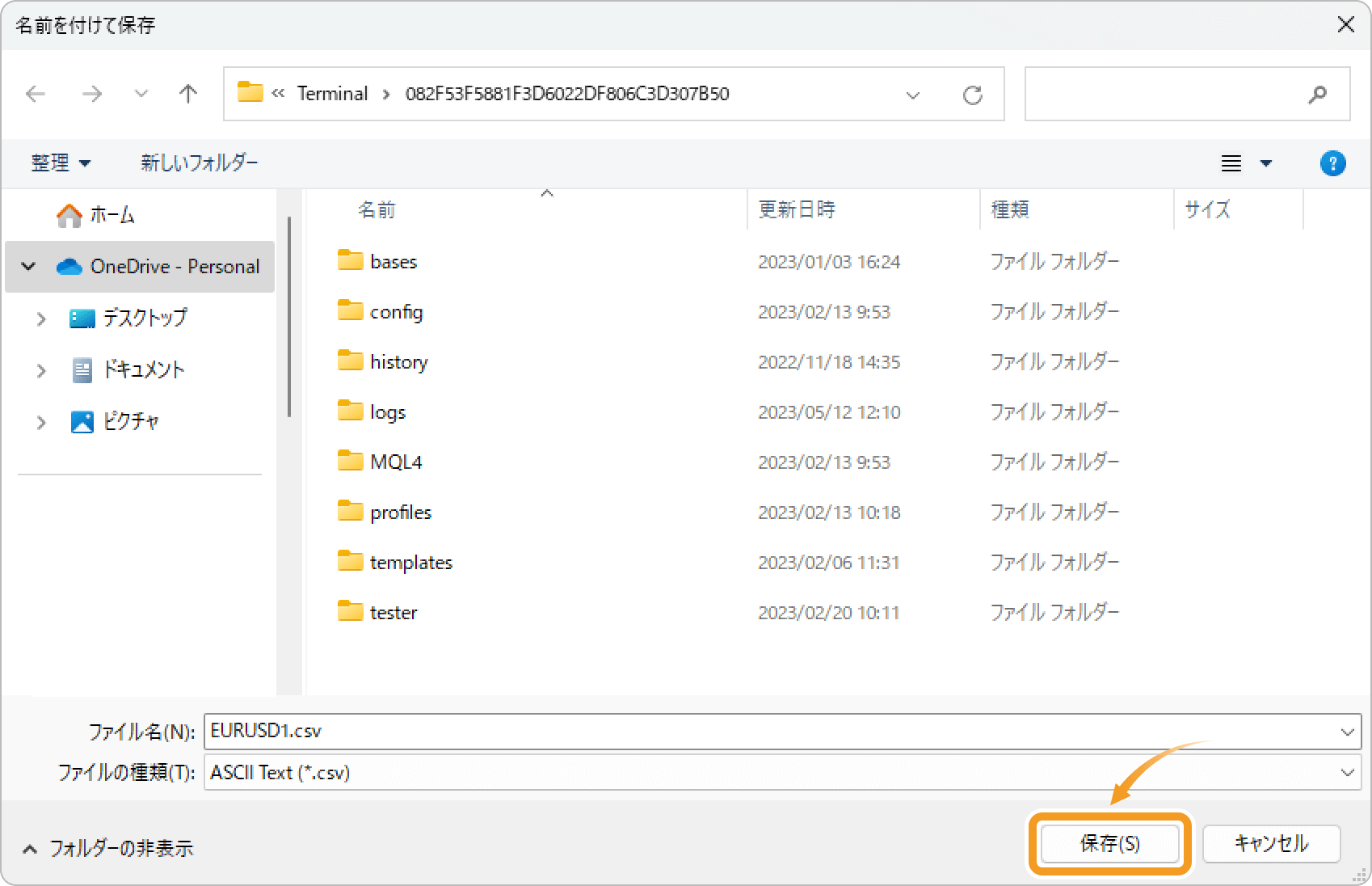
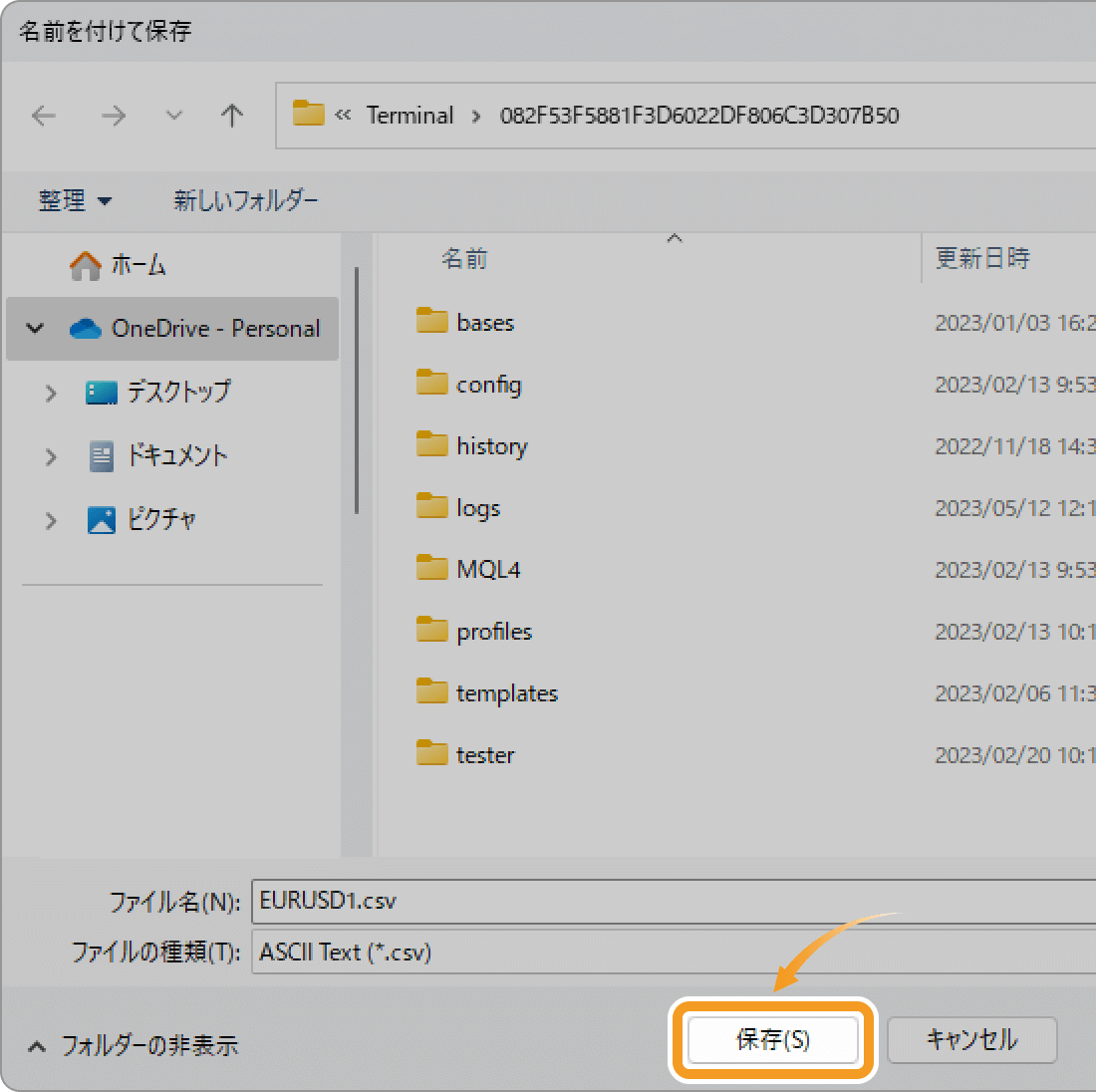
動画
手順1
メニューバーの「表示」をクリックし、「銘柄」を選択します。(ショートカットキー操作 :「Ctrl」+「U」)
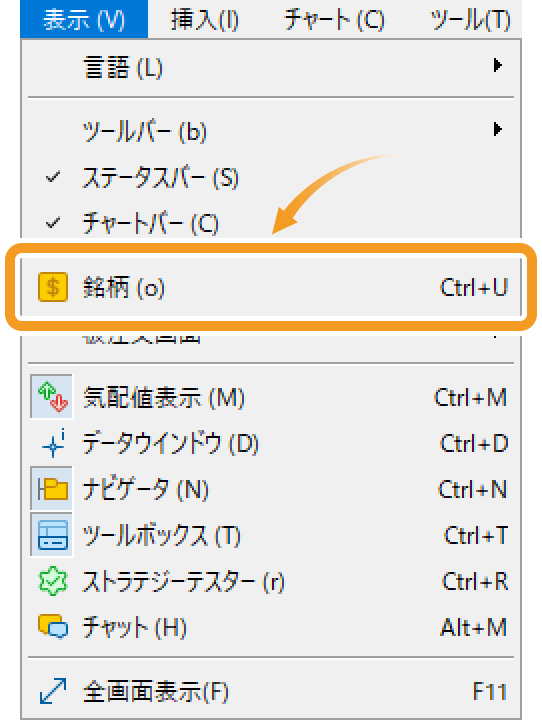
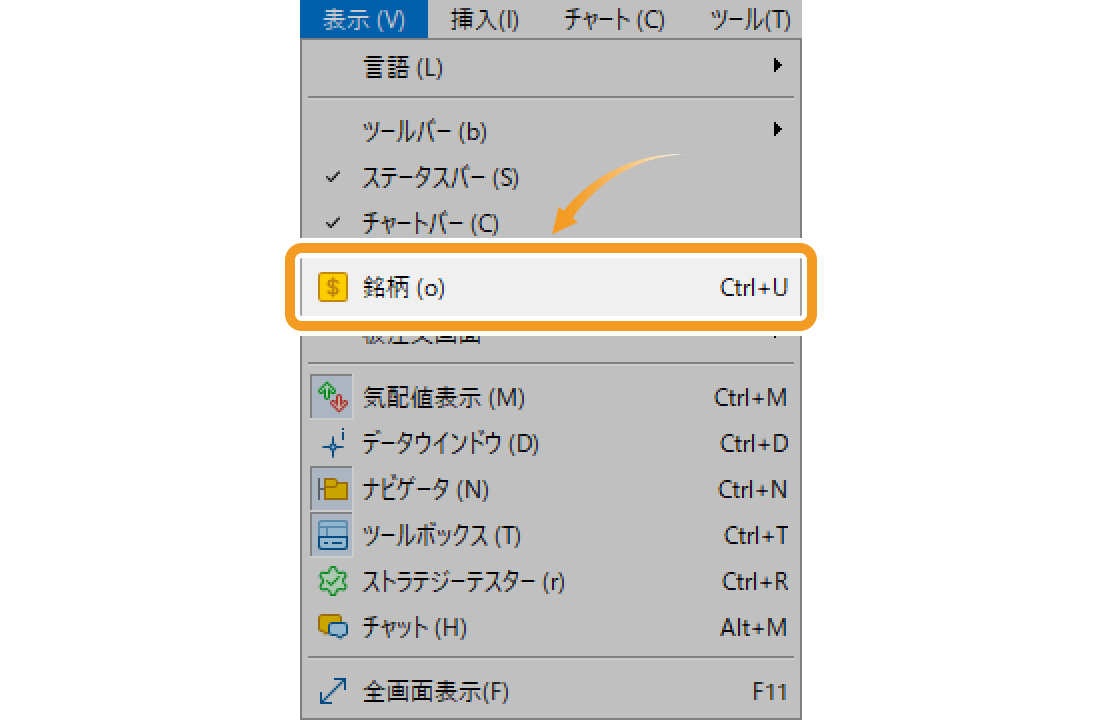
手順2
時間足単位のヒストリカルデータをエクスポートする場合は「チャートバー」タブ、ティックデータをエクスポートする場合は「ティック」タブを選択します。
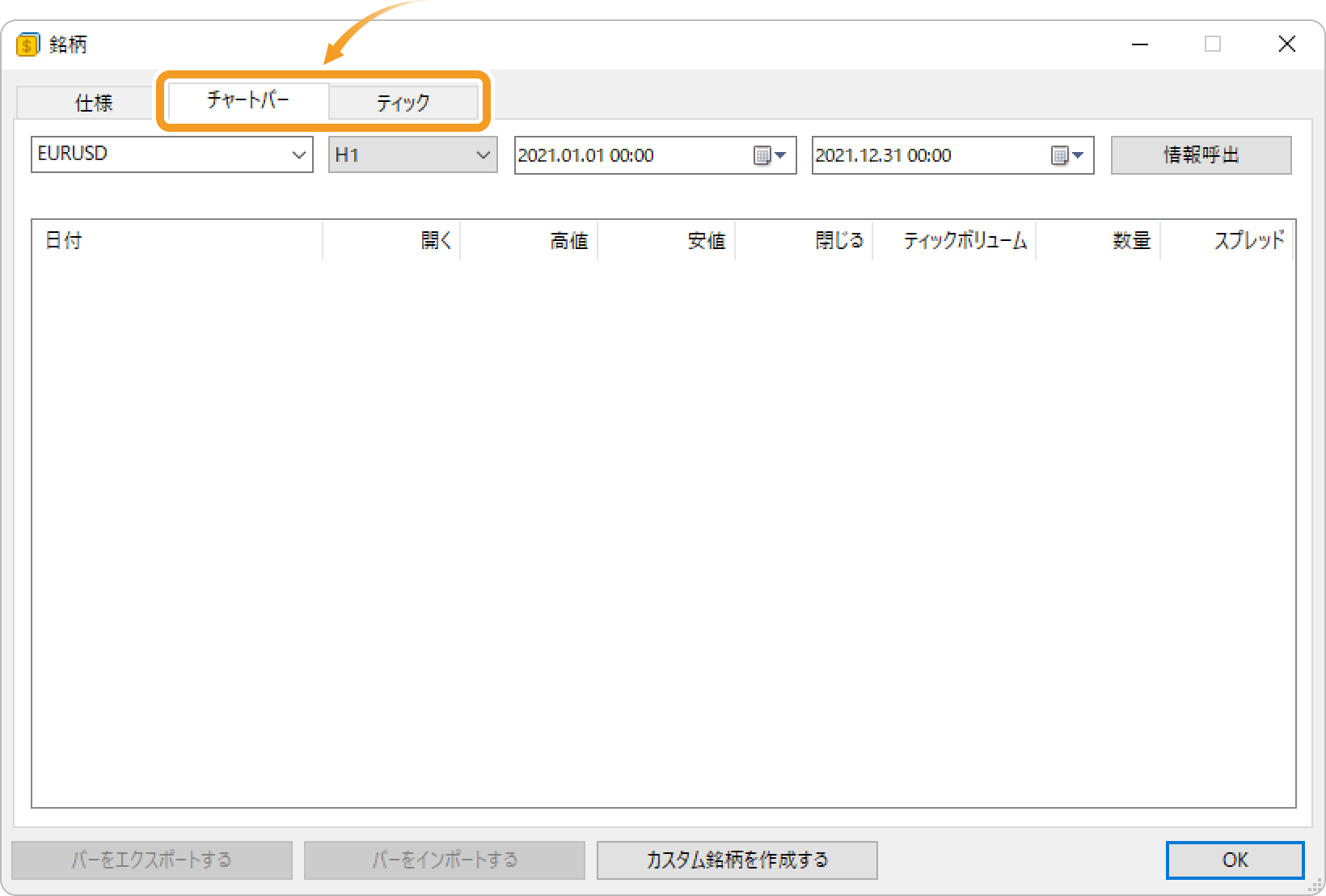
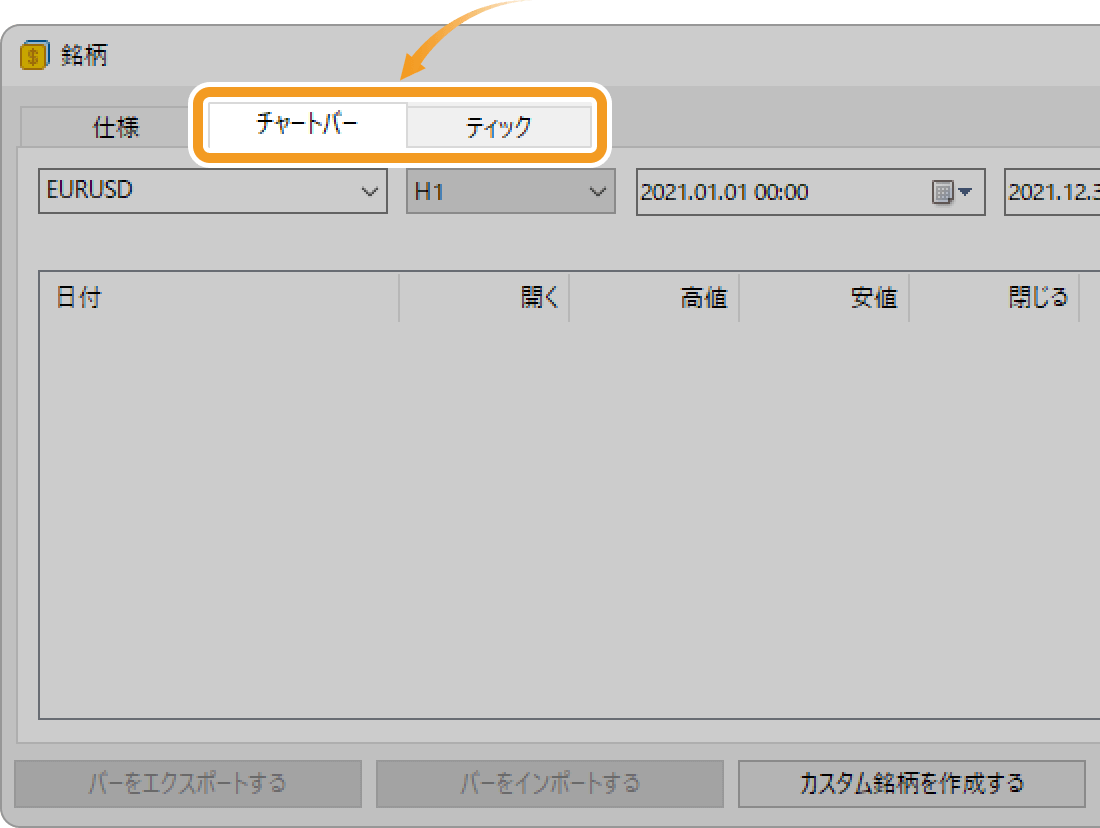
手順3
エクスポートするヒストリカルデータの銘柄・時間足の種類(ティックデータの場合はティックデータの種類)・期間を設定し、「情報呼出」ボタンをクリックします。
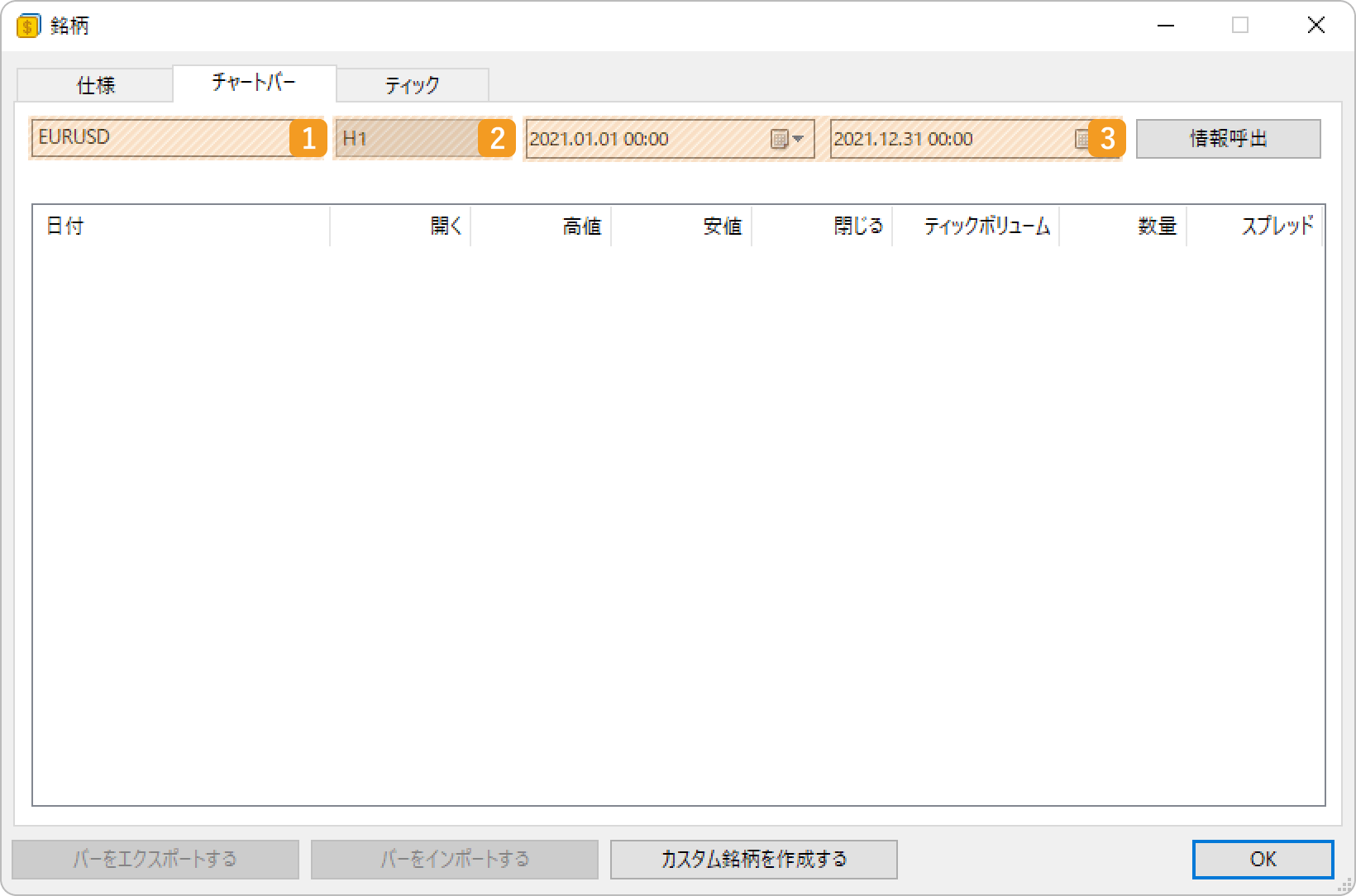
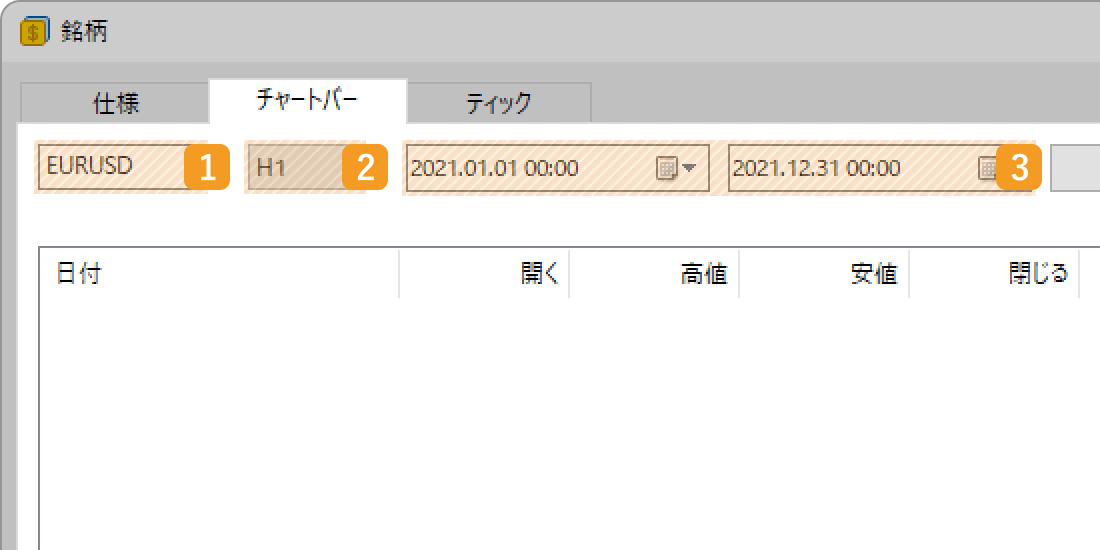
|
番号 |
項目名 |
説明 |
|---|---|---|
|
1 |
銘柄 |
ヒストリカルデータをエクスポートする銘柄を選択します。 |
|
2 |
種類 |
時間足のヒストリカルデータをエクスポートする場合、21種類の時間足からエクスポートする時間足の種類を選択します。ティック単位のヒストリカルデータをエクスポートする場合、エクスポートするティックデータの種類を選択します。 |
|
3 |
期間 |
エクスポートするヒストリカルデータの期間を指定します。 |
手順4
ヒストリカルデータの呼び出しが完了すると、銘柄欄の下に呼び出したデータ数が表示され、その下にヒストリカルデータが反映されます。呼び出すデータが多い場合、反映までにしばらく時間がかかります。
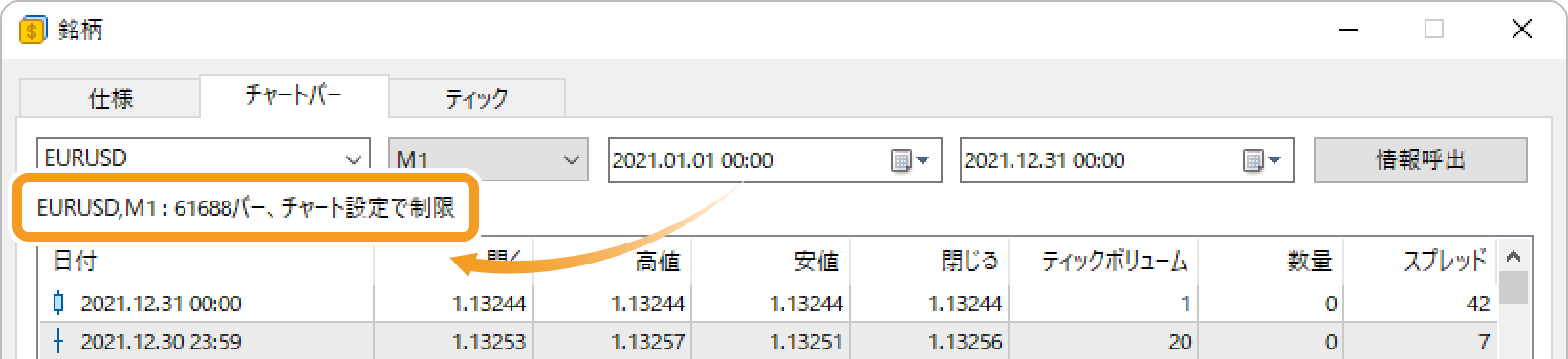
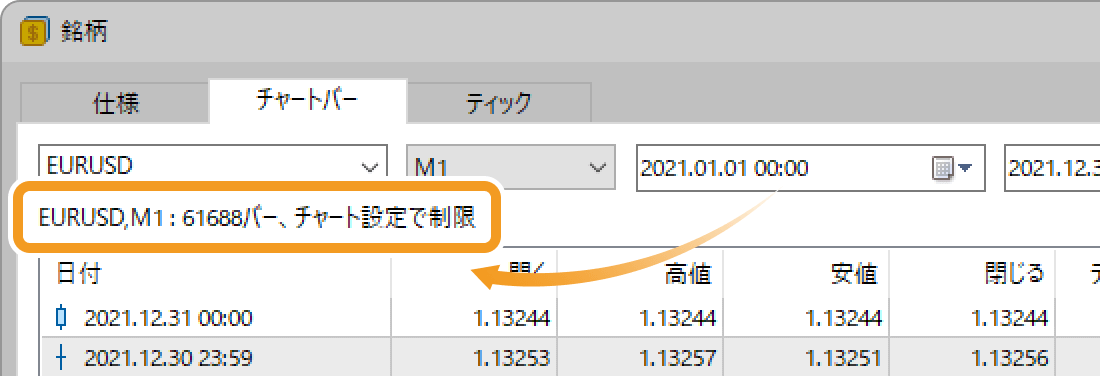
銘柄欄の下に、「チャート設定で制限」というメッセージが表示された場合、チャート上に表示可能なバー数を増やす設定の変更が適用されておらず、指定した期間のヒストリカルデータを全て呼び出しできていません。設定を見直し、MT5を再起動してヒストリカルデータの呼び出しを行ってください。
手順5
「バーをエクスポートする」ボタン(ティックデータの場合は「ティックをエクスポートする」ボタン)をクリックします。
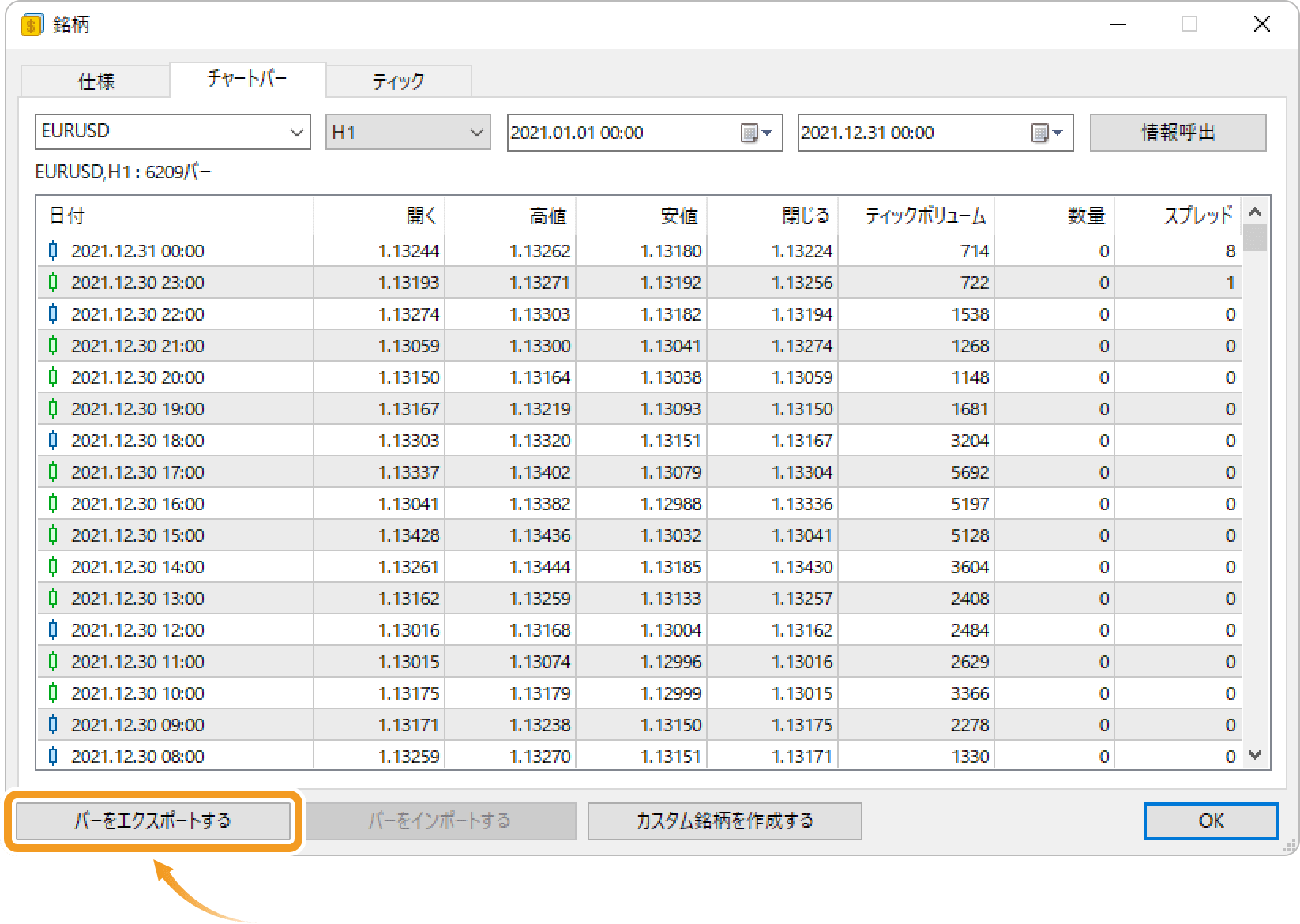
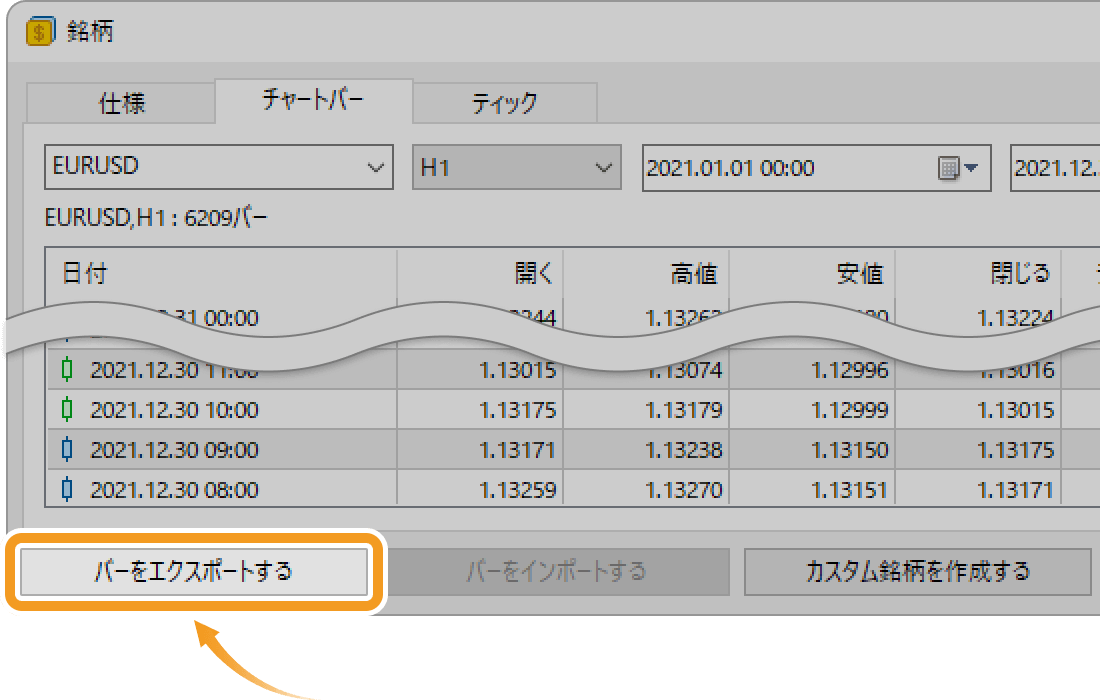
手順6
エクスポートするヒストリカルデータの保存先を指定し、ファイル名を付与します。ファイル形式を選択し、「保存」をクリックすると、ヒストリカルデータのエクスポートは完了です。なお、ヒストリカルデータのファイル形式として選択できるのは、csv・htm(html)の2種類となります。
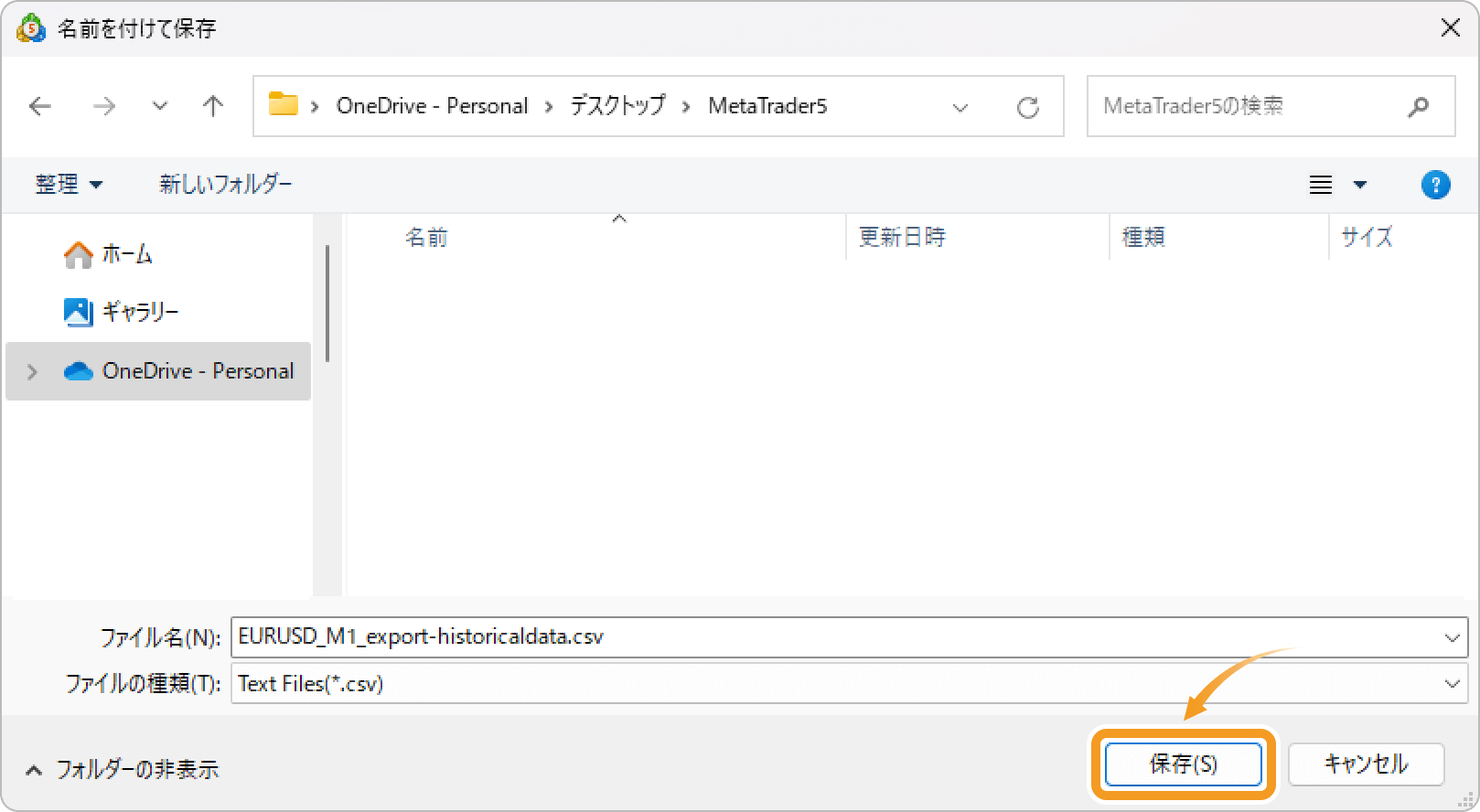
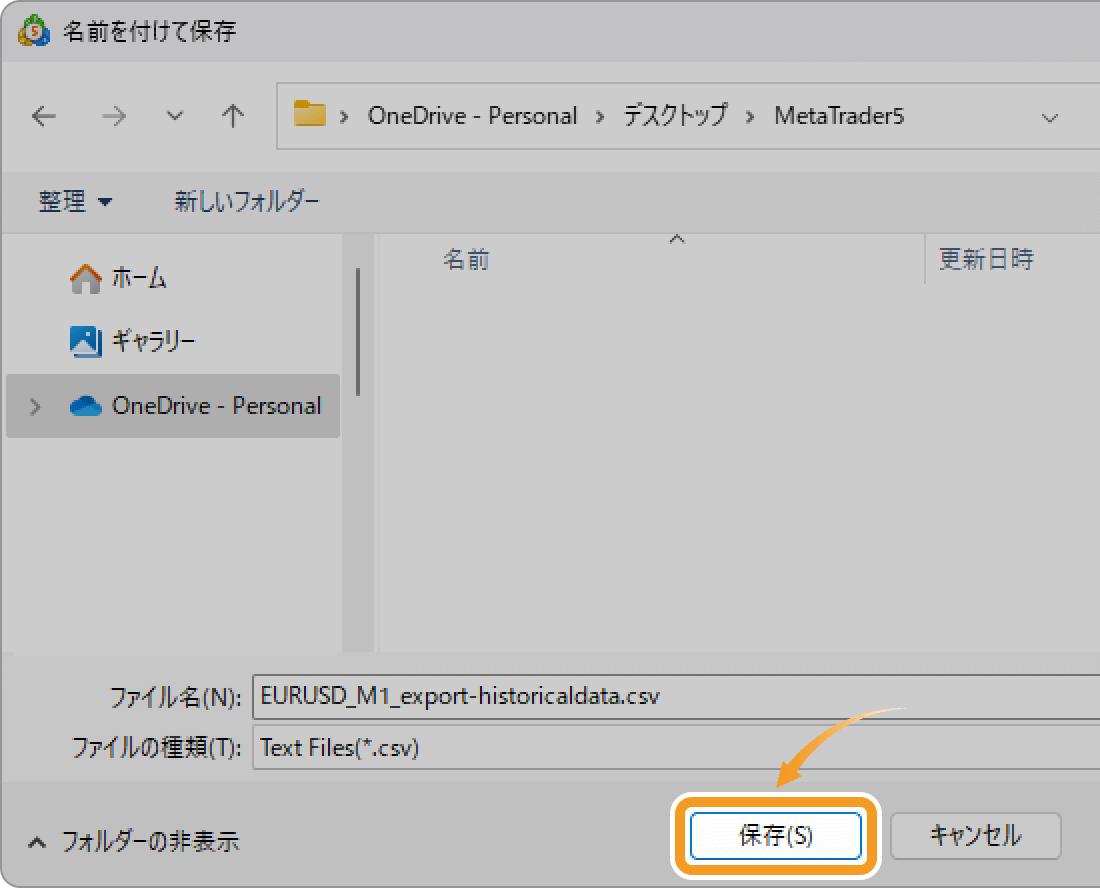
動画
この記事はお役に立ちましたか?
0人中0人がこの記事が役に立ったと言っています
貴重な意見をいただきありがとうございます。
FXONでは、このウェブサイトの機能向上とお客様の利便性を高めるためにクッキー使用しています。本ウェブサイトでは、当社だけではなく、お客様のご利用状況を追跡する事を目的とした第三者(広告主・ログ解析業者等)によるクッキーも含まれる可能性があります。 利用の方針

